Microsoft Excel jest głównym składnikiem pakietu Microsoft Office Suite i działa jak oficjalne oprogramowanie do arkuszy kalkulacyjnych.
Z tego powodu nie ma żywej osoby, która nie korzystałaby ani nie słyszała o Microsoft Excel. Jest to jednak tylko program i żaden program nie jest bezpieczny od sporadycznych problemów i błędów.
Tak byłoby w przypadku komunikatu o błędzie zgłaszanego przez niektórych użytkowników, w którym Microsoft Excel stwierdza, że nie może uzyskać dostępu do pliku.
Mam duży plik programu Excel 2013, który modyfikuję. Po otwarciu skoroszytu otrzymuję błędy […]
Microsoft Excel nie może uzyskać dostępu do pliku…
Co mogę zrobić, jeśli Microsoft Excel nie może uzyskać dostępu do żadnego pliku?
1. Upewnij się, że wszystkie linki zewnętrzne w skoroszycie są prawidłowe.
Ten błąd występuje zwykle po naciśnięciu łącza zewnętrznego w skoroszycie, ale nazwa lub ścieżka pliku połączonego elementu została zmieniona.
Prowadzi to do komunikatu o błędzie opisanego powyżej. Z tego powodu istnieje tylko kilka rzeczy, które możesz zrobić, aby rozwiązać ten problem:
- Upewnij się, że połączone elementy są nie przeniesiono ani nie zmieniono jego nazwy
- Upewnij się, że powiązane elementy są aktualizowane w skoroszycie, jeśli został zmodyfikowany
- Usuń połączone elementy jeśli nie można ich już znaleźć
Znalezienie wszystkich zewnętrznych linków w skoroszycie może być zniechęcającym zadaniem, szczególnie jeśli skoroszyt obejmuje kilka stron i setki komórek.
Z tego powodu jednym prostym rozwiązaniem do ich znalezienia jest znalezienie linków używanych w formułach:
- otwarty Microsoft Excel
- naciśnij Ctrl + fa
- Kliknij Opcje
- Wchodzić .xl w Znajdź co pudełko
- w W ciągu kliknij przycisk zeszyt ćwiczeń
- w Zaglądać kliknij przycisk Formuły
- Kliknij Znajdź wszystko
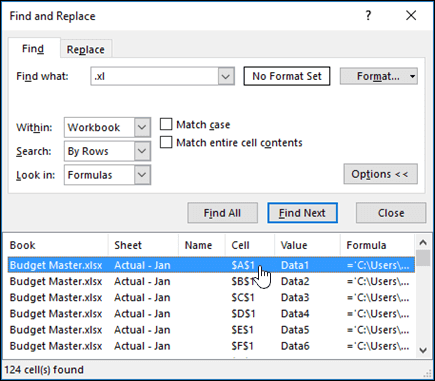
Spowoduje to połączenie wszystkich zewnętrznych linków do innych skoroszytów i odtąd możesz je wszystkie zaktualizować.
2. Zainstaluj najnowsze aktualizacje dla Microsoft Excel
- otwarty Microsoft Excel
- Kliknij Plik
- Kliknij Konto
- Wybierz Opcje aktualizacji
- Wybierz Aktualizuj teraz
- Niech aktualizacje uruchomić ich kurs
3. Wyłącz dodatki
- Otworzyć arkusz excel
- Idź do Menu Plik
- Kliknij Opcje
- Kliknij Dodatki
- Wybierz dodatki do programu Excel i kliknij przycisk Iść przycisk
- Odznacz wszystkie pola i kliknij dobrze
Wykonując te kroki, powinieneś być w stanie pozbyć się komunikatu o błędzie w programie Microsoft Excel.
Znasz inne rozwiązania tego typowego problemu z programem Microsoft Excel? Daj nam znać w sekcji komentarzy poniżej!

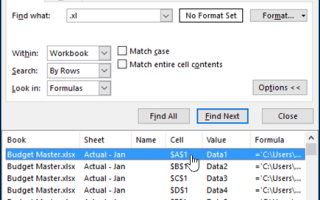

![Ten plik pochodzi z innego komputera i może być zablokowany [SUPER GUIDE]](https://pogotowie-komputerowe.org.pl/wp-content/cache/thumb/e9/7a0ba33b4d9aae9_150x95.png)

![Nie można uzyskać dostępu do folderu współdzielonego w systemie Windows 10 [Super przewodnik]](https://pogotowie-komputerowe.org.pl/wp-content/cache/thumb/7f/1ebc4719eff777f_150x95.png)